Windows 10でFrets on Fireをプレイする方法
公開: 2022-09-19
あなたが熱烈なゲーマーで音楽に傾倒しているなら、Frets on Fire はあなたのために設計されたアプリです。 このゲームは、フィンランドの独立系ビデオ ゲーム デベロッパーである Unreal Voodoo によって開発され、2 つの好きなジャンルの組み合わせにより、ユーザーの間で人気を博しました。 このアプリは、最も一般的なオペレーティング システムである Frets on Fire Windows 10 で利用でき、それ以来、指数関数的に成長し続けています。 この記事では、アプリを使用してゲームをプレイする方法と、曲をインポートして編集できる機能を使用する方法について説明します。 ゲームのプレイが承認されている間、Windows 10 で Frets on Fire メモリ エラーが発生する場合があります。追加情報として、記事に記載されている方法に従ってエラーを修正できます。

コンテンツ
- Windows 10でFrets on Fireをプレイする方法
- フレット・オン・ファイアのシステム要件
- フレット・オン・ファイアの特徴は?
- FOFの難易度は?
- FOFの採点基準は?
- 設定の推奨事項と変更
- フレット・オン・ファイアの取り付け方法
- フレットオンファイアアプリの使い方
- フレット オン ファイア メモリ エラーを修正する方法
- 方法 1: fretsonfire.ini ファイルを削除する
- 方法 2: Frets on Fire アプリを再インストールする
Windows 10でFrets on Fireをプレイする方法
Frets on Fire は、音楽との親和性が高いプレイヤーに適したゲーム アプリです。 このゲームは、音楽的で素早い応答スキルを持つ人々に非常に適しています。 これはオープンソースのプラットフォームであり、複数のプラットフォームをサポートしています。 さらに、Python 言語で開発されたソース コードは、すべてのユーザーが利用できます。 そのため、ゲーム開発者は必要に応じてコードを変更できます。
このゲーム アプリには、プレイヤーがキーボードを使用して音楽を演奏できる最も人気のあるゲーム、ギター ヒーローが含まれています。
注: FOF アプリはオープンソース ソフトウェアであるため、アプリの内容によって PC に損害を与える可能性があるため、アプリのインストールは自己責任で行ってください。
フレット・オン・ファイアのシステム要件
Frets on Fire Windows 10 ゲーム アプリをインストールするための PC の要件と仕様は、このセクションに記載されています。 Windows OS に加えて、このゲームは Linux OS または macOS 用にダウンロードできます。 インストールプロセスを開始する前に、PC の PC 仕様が要件を理解していることを確認してください。 以下に、システム要件をリストしました。
- オペレーティング システム– Windows OS (10/ 8.1/ 8/ 7/ Vista/ XP)。
- システム タイプ– 32 ビットまたは 64 ビット。
- 最小ストレージ メモリ– 128 MB の RAM。
- グラフィック カードとグラフィック ドライバー– 適切なドライバーを備えたかなり高速な OpenGL グラフィック カード (アンチエイリアシングのサポートを推奨)。
- システム ソフトウェア– 互換性のあるサウンド カードを備えた DirectX の最新バージョン。
フレット・オン・ファイアの特徴は?
このセクションでは、Guitar Hero ゲームで音楽を再生するために Frets on Fire ゲーム アプリが提供する機能を一覧表示します。
- サポート インターフェイス- ゲームには、メモに注釈を付けることができる独自の反転キーボードがあります。 より良いゲーム体験を可能にするために、ギター コントローラーと汎用ジョイスティックのサポートが提供されます。
- 多種多様な曲 - コミュニティにはゲーマーによって作成された何百もの曲があり、すべてのユーザーが歌手向けのカラオケ曲を利用できます。
- 曲のインポート- Fire Windows 10 の既存の曲のライブラリに加えて、ユーザーは、Guitar Hero I および Guitar Hero II、Guitar Hero Encore、および Guitar Hero 80s ディスクから曲をインポートできます (PlayStation 2 バージョンのディスクのみがサポートされます)。 .
- ソングエディター - ゲーム アプリには組み込みのソング エディターがあり、ユーザーは曲を編集して自分の曲を作成できます。
- 競争力- ゲームのプレーヤーは、他のプレーヤーと競争し、ワールド チャートで自分の能力を確認できます。 また、これは、ユーザーが音楽を教えながら同時に練習できるプラットフォームとして機能します。
FOFの難易度は?
このセクションに記載されているように、ゲームにはさまざまな難易度があります。 あなたの適性に基づいて難易度を選択できます。 Frets on Fire エラーを回避するために、設定メニューでレベルを適切に選択してください。
- イージー- 音符にはフレット 1 ~ 4 が含まれており、コードはこのレベルにはありません。
- ミディアム- 音符には、1 ~ 4 のフレットとコードが一定間隔で含まれています。
- 素晴らしい- 音符には、フレットとコードの両方を持つランダムな音符が含まれる場合があります。
FOFの採点基準は?
次の基準に従って、正しい音符ごとにプレーヤーにスコアの注釈を付けます。
- Frets on Fire ゲームで正しく演奏された 10 のノートのセットの場合、スコアは 4 倍になります。
- 音符のどの和音でも、スコアは通常の音符の 2 倍になります。
- 音符に間違いがある場合、プレーヤーのスコアはデフォルトで 1 つにリセットされます。
設定の推奨事項と変更
ゲーム体験を最適なものにするために、推奨事項に従ってゲームの設定を変更することができます。
- 音符の重複を避ける-ゲームのプレイ中は、曲がキャンセルされないように、音符が互いに重ならないようにしてください。
- PC 要件を満たす - Windows PC のシステム タイプが 32 ビット以上であることを確認します。
- 更新されたグラフィック ドライバー - 古いグラフィック ドライバーを使用している場合、ゲームのビジュアルと色を表示する際に問題が発生する可能性があります。 ここに記載されているリンクの指示に従って、グラフィック ドライバーが更新されていることを確認してください。
- 理想的なキーを設定する - キーボードのキーが重なっている場合は、ゲームでキー テスターを使用して、ゲームで機能する理想的なキーを見つけることができます。 通常のキーをキーに変更できます。たとえば、Enter キーを Shift に変更できます。
- オーディオ設定の変更- Fire Windows 10 の Frets でのサウンド配信に関する問題を回避するには、オーディオ バッファ サイズを増やすか、サンプリング周波数を 22050 Hz に変更します。
- 音符とのマッチング -速度が最小で、速度に合わせることができない場合は、オーディオ設定で A/V 遅延オプションを調整できます。
- スコアのアップロード設定- 世界チャートで自分のスコアと他の人のスコアを表示するには、設定メニューでスコアのアップロード オプションを有効にする必要があります。
フレット・オン・ファイアの取り付け方法
Windows PC に Frets on Fire アプリをインストールする方法については、セクションで説明します。
1. Windows キーを押してGoogle Chromeと入力し、[開く] をクリックします。
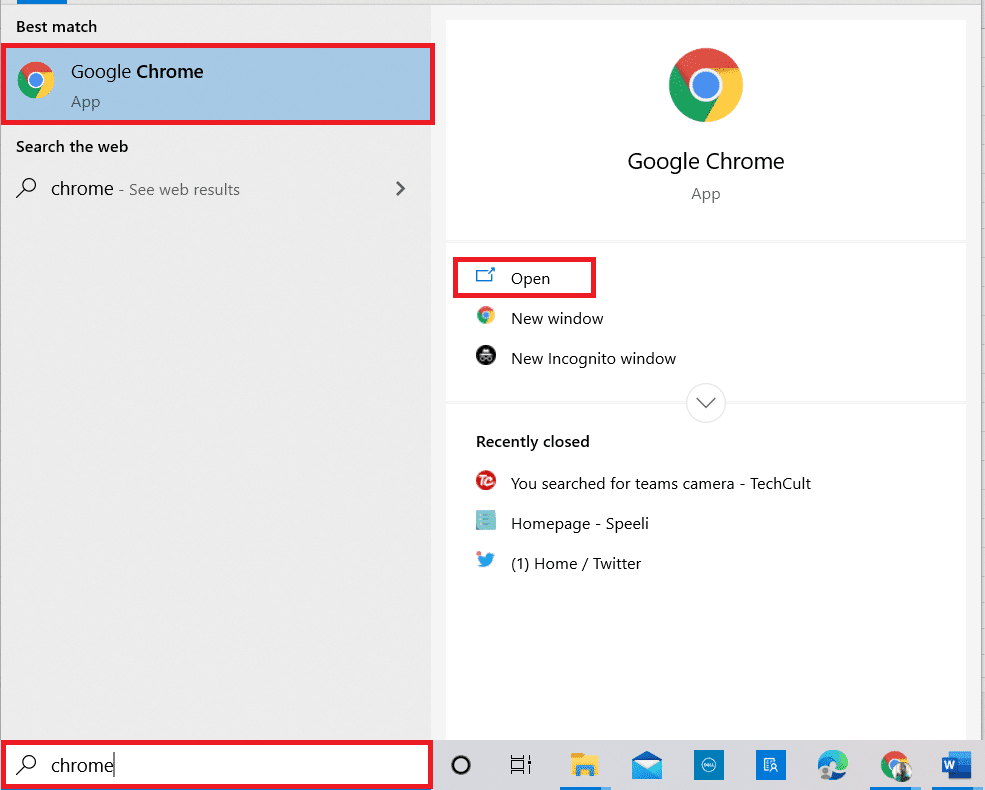
2. Frets on Fire の Web サイトを開き、[ Windows 用のダウンロード] セクションにあるフル バージョンのインストーラーリンクをクリックします。
注:古いバージョンをダウンロードする場合は、[保存] オプションをクリックしてプログラムをダウンロードし、ダウンロードフォルダーに保存するか、[名前を付けて保存] オプションをクリックしてファイルを参照して保存します。
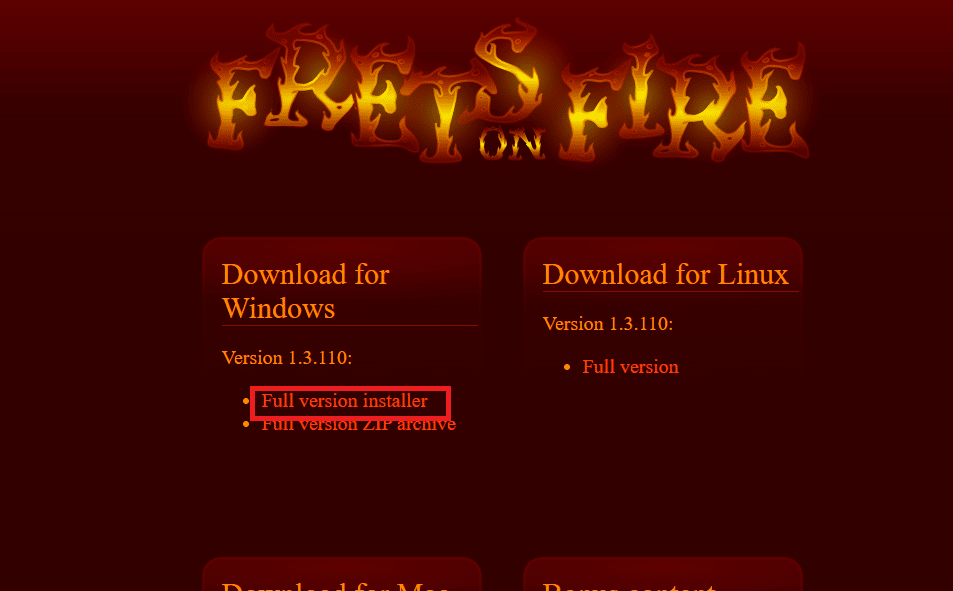
3. ダウンロードしたセットアップ ファイルを実行します。
4. インストールのタイプを選択し、[次へ] ボタンをクリックします。
注: Windows 10 での Frets on Fire メモリ エラーを回避するために、指示に正しく従うようにしてください。
![インストールの種類を選択し、[次へ] ボタンをクリックします](/uploads/article/5772/KZRdl22VhlCb1tK5.png)
5. 解像度設定を調整し、[インストール] ボタンをクリックします。
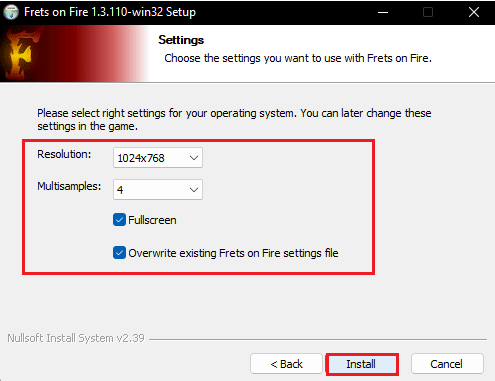
6. インストール プロセスが完了するまで待ちます。
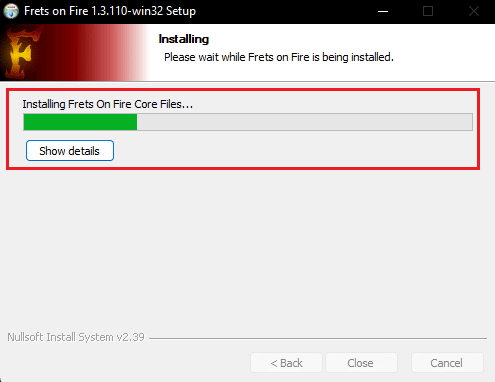
7. インストールが完了したら、[閉じる] ボタンをクリックします。
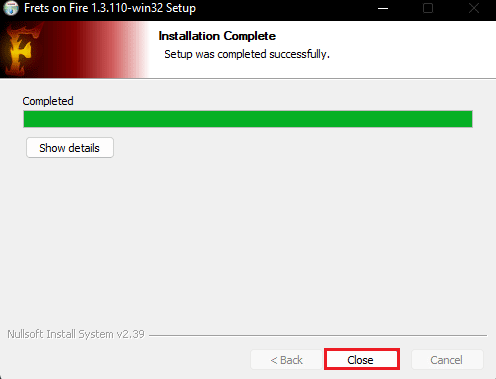
また読む: 22の最高の無料ポッドキャスト録音ソフトウェア
フレットオンファイアアプリの使い方
このセクションでは、Windows PC で Frets on Fire Windows 10 アプリを使用してニーズを満たす方法について説明します。 ここに記載されているオプションの指示に従って、ゲーム アプリを使用できます。
オプション I: メインメニューのナビゲート
メイン メニューで設定を選択および変更するには、次のキーを使用します。 ナビゲーションの理解を深めるために、アプリでチュートリアル ビデオを表示できます。

注:ゲーム アプリの [設定] オプションを使用して、特定の機能に設定されたキーを変更できます。
- メニューのオプションを変更したり、メニュー内を移動したりするには、矢印キーを使用できます。
- メニューで特定のオプションを選択するにはEnterキーを使用し、特定のオプションをキャンセルするにはEsc キーを使用します。
オプション II: ゲームをする
Frets of Fire アプリでゲームまたは Guitar Hero をプレイするには、こちらの詳細に従ってください。
- 1 から 5 までの音符に従ってフレットを入力するには、それぞれF1からF5のキーを押します。
- フレットが表示されているときに鍵盤を長押しすると、より長いノートが作成されます。 キーを長く押すほど、ノートが作成されます。
- 画面下部のキーの列に音符が当たったときに音符を選択するには、 Enterキーを押します。
オプション III: 曲のインポート
Frets on Fire アプリで Guitar Hero ゲームの曲を演奏するだけでなく、追加の Guitar Hero Songs をインポートして、キーボードを使用して Guitar を演奏することができます。
曲をインポートするための要件:
インポート プロセスが有効であることを確認するには、ゲームで次の設定を行う必要があります。
- ゲームの音声ファイルを再生するには、Windows Media Player などの音声ソフトウェアが必要です。
- 曲のインポートが大幅に遅れないように、ゲームはウィンドウ モードでのみ使用してください。
- Guitar Hero ゲームの曲は、アクセス可能なハード ドライブにゲーム DVD 形式で保存する必要があります。
- ドライブから曲をインポートするには、最低 500 MB の空き容量が必要です。
曲のインポートのプロセス:
このセクションでは、Guitar Hero の曲をゲームにインポートする詳細な手順について説明します。 インポート プロセスは、Guitar Hero ゲーム用に特別に設計された組み込みインポーター RedOctane によって支援されます。
ステップ I: 曲ファイルを抽出する
最初のステップは、zip ファイルから曲ファイルを抽出し、PC 上の場所に保存することです。
1. Windows + E キーを同時に押してエクスプローラーを開き、曲の zip ファイルをダウンロードした場所に移動します。
2. WinZip などのデータ圧縮ユーティリティ ソフトウェアを使用して曲を抽出し、任意の場所に保存します。
注: Frets on Fire メモリ エラーを回避するために、Windows Media Player を使用して曲ファイルを再生できることを確認してください。
ステップ II: Frets of Fire に曲をインポートする
次のステップは、PC の Fire Windows 10 アプリで曲を Frets にインポートすることです。
1. アプリのメイン メニューから、 Song Editor >オプションを選択します。

2. Import Guitar Hero(tm) Songsオプションをクリックします。
3. 次に、[ゲームをプレイ] ボタンをクリックします。
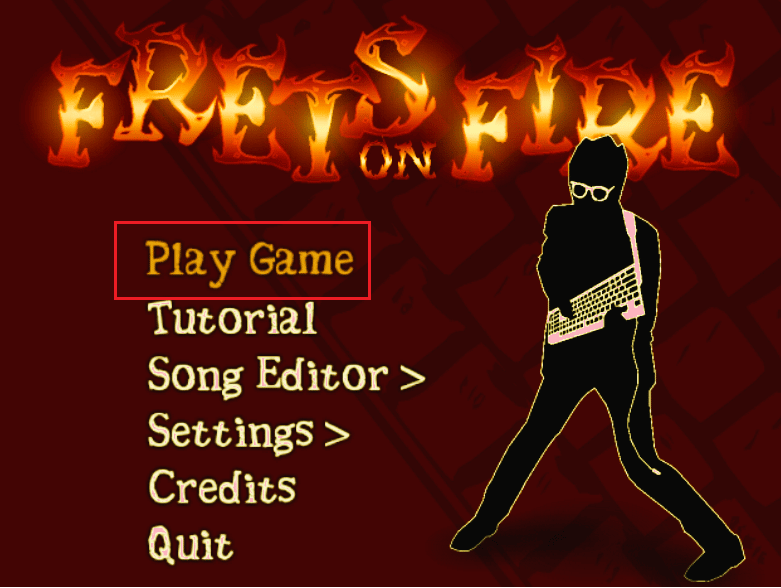
4. ハード ドライブの保存場所から抽出されたオーディオ ファイルを参照して選択します。
5. 曲はゲーム アプリに取り込まれます。 インポート処理が中断された場合、インポート処理が停止した位置から処理が再開されます。
また読む: Windows 10のAudacityでレイテンシーを修正する方法
オプション IV: 曲の編集
このセクションでは、ゲーム内の曲の編集について詳しく説明します。 曲の編集中にギタートラックを単独で再生できます。
- カーソルが置かれている現在の位置に音符を追加するには、 Enter キーを押します。
- カーソル位置で隣接する音符を削除するには、削除キー を押します。
- カーソルを音符の必要な位置に移動するには、矢印キーを使用します。
- より長い音符を追加するには、 Enter + 右矢印キーを長押しします。
- エディタ メニューを表示するには、 Esc キーを押します。
- ゲームの難易度を変更するには、 PgUp キーを押してレベルを上げ、 PgDn キーを押してレベルを最小にします。
- 作成した曲を再生または一時停止するには、スペース バーを押します。
トラックの再生プロセス
ここでは、曲をインポートして編集した後、Frets on Fire ゲームで音楽トラックを再生するプロセスについて説明します。
- ゲームでは、ギター トラックとバックグラウンド トラックの 2 つのトラックが再生されます。 ノートが正しく演奏されないと、ギター トラックがミュートされます。
- 本編だけでも曲は作れますが、演奏を間違えると曲全体が無音になってしまいます。
フレット オン ファイア メモリ エラーを修正する方法
ゲームが正常に起動しても、完全に実行されず、バックグラウンド ソングを聞いているときにメニューに到達すると、Frets of Fire アプリでメモリ エラーが発生することがあります。 さらに、アプリでスクリプト エラーのポップアップ メッセージ ウィンドウが表示される場合があります。
方法 1: fretsonfire.ini ファイルを削除する
fretsonfire.ini ファイルが破損している場合、またはスクリプト コードにエラーがある場合、このエラーが発生する可能性があります。 エラーを修正するには、AppData フォルダーからファイルを削除してみてください。
1. Windows + R キーを同時に押して、[ファイル名を指定して実行] ダイアログ ボックスを開きます。
2. %appdata%と入力し、 Enter キーを押してAppdataフォルダーを起動します。
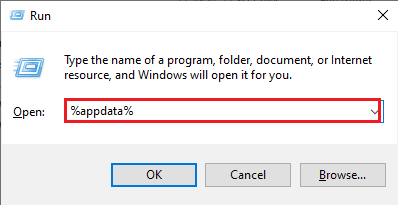
3. リストでFrets on Fireフォルダを開きます。
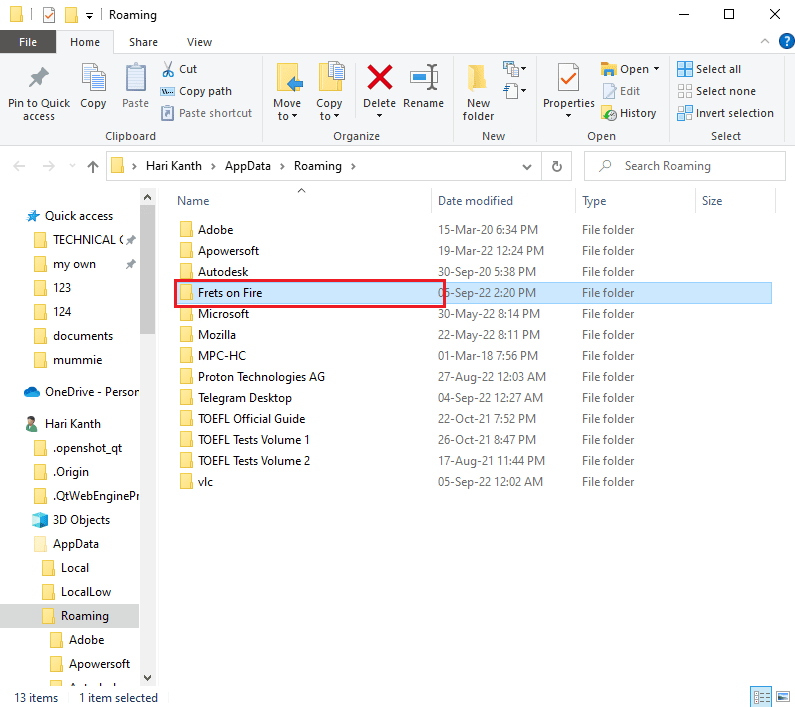
4. fretsonfire.iniファイルを右クリックし、 [削除]オプションをクリックします。
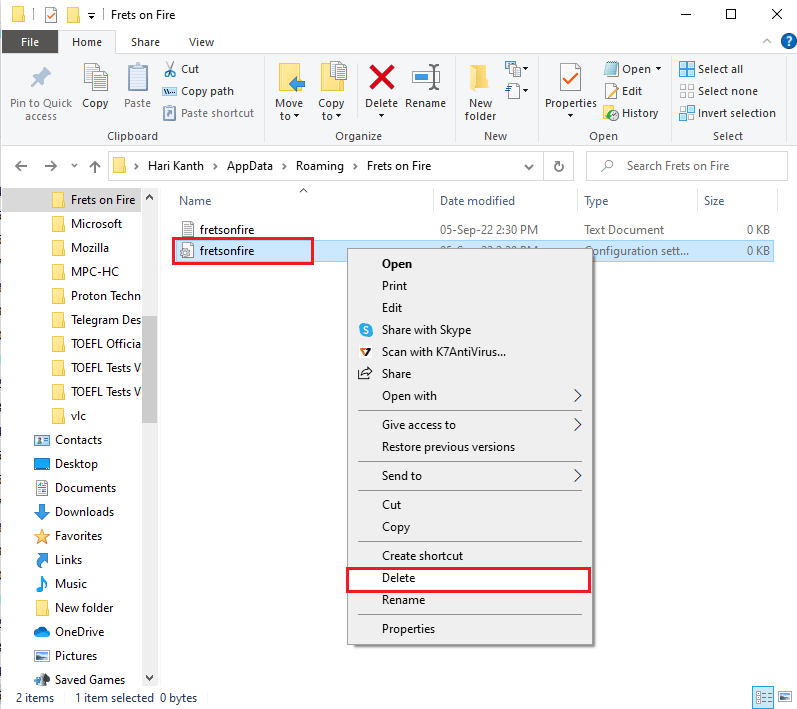
また読む: World of Warcraft BLZBNTAGT00000840エラーを更新できない問題を修正
方法 2: Frets on Fire アプリを再インストールする
インストール プロセスに問題がある場合、またはインストールされたアプリが破損している場合は、メモリ エラーが発生する可能性があります。 Frets on Fire アプリを再インストールして、Windows 10 の Frets on Fire メモリ エラーを修正できます。
ステップ I: Frets on Fire アプリをアンインストールする
最初のステップは、コントロール パネル アプリを使用して Windows PC から Frets on Fire アプリをアンインストールすることです。
1. Windows キーを押して、「コントロール パネル」と入力し、[開く] をクリックします。
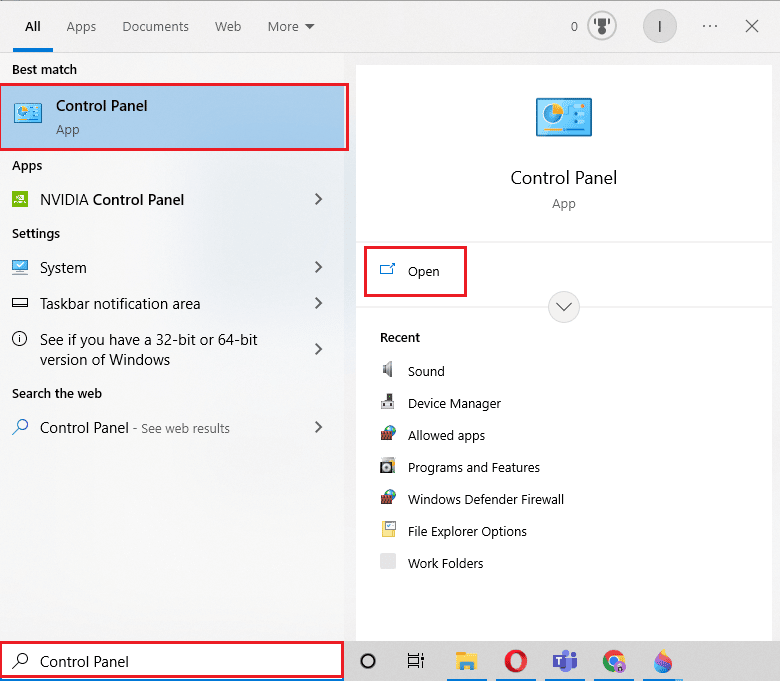
2. [表示方法] > [カテゴリ] を設定し、[プログラム] カテゴリの [プログラムのアンインストール] オプションをクリックします。
![[プログラム] カテゴリの [プログラムのアンインストール] オプションをクリックします。](/uploads/article/5772/NBfbwhKZhOq1SAqJ.png)
3. Frets on Fireアプリを選択し、上部バーの [アンインストール] ボタンをクリックします。
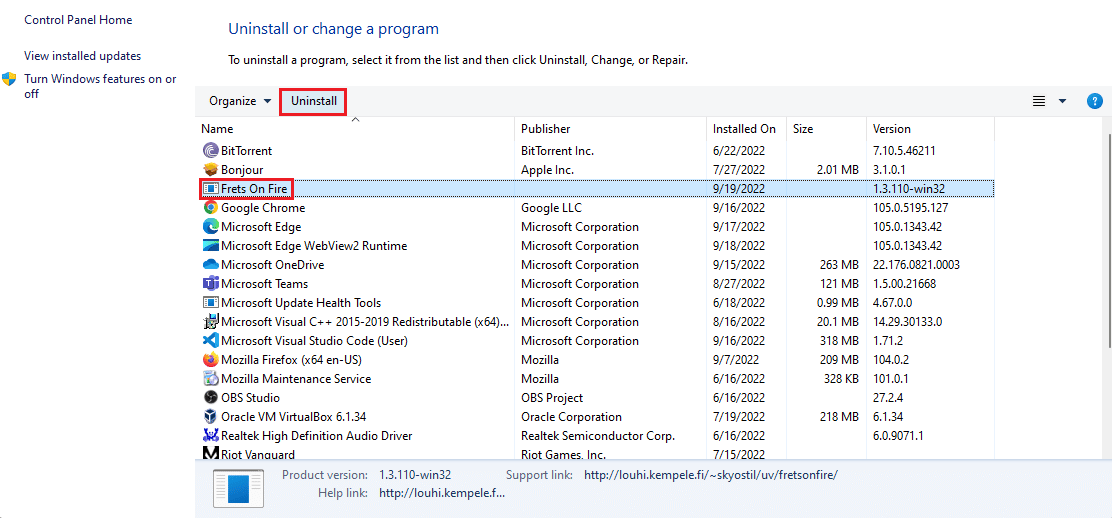
4. UAC プロンプトで [はい] をクリックし、[アンインストール] ボタンを選択します。
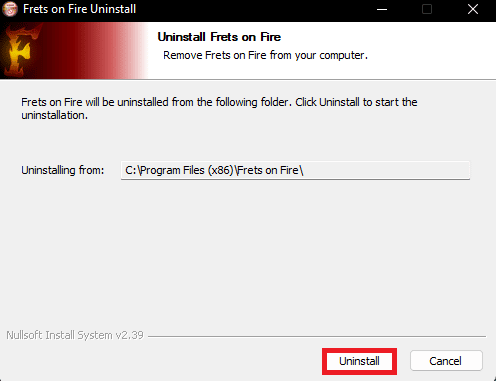
アプリケーションはシステムからアンインストールされます。
ステップ II: Frets on Fire アプリを再インストールする
次のステップは、ソース Web サイトから Frets on Fire アプリを再インストールすることです。 前に説明した手順に従って、アプリを PC にインストールできます。
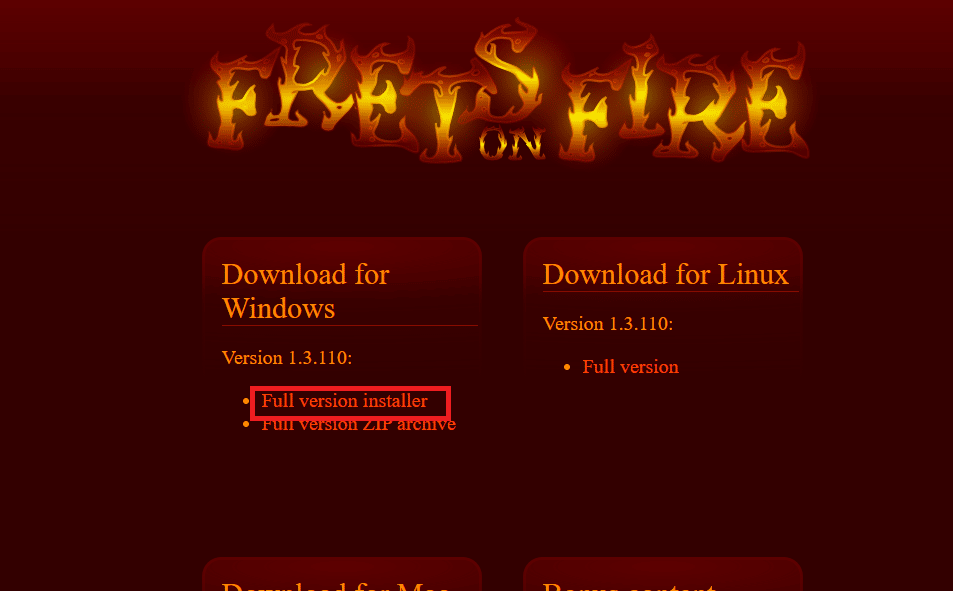
おすすめされた:
- 予期しないエラーを修正すると、プロパティを適用できなくなります
- ライアット アカウントを削除する方法
- League of Legendsの問題で左クリックできない問題を修正
- Robloxの起動中に発生したエラーを修正
この記事では、 Frets on Fire Windows 10アプリをインストールして使用する方法について説明します。 この Frets on Fire メモリ エラーを修正するのに効果的な方法を教えてください。 また、コメント セクションを使用して、ご提案やご質問をお知らせください。
